Perakam AVI Percuma - 4 Cara Terbaik untuk Merakam Video Skrin sebagai Format AVI
Apabila anda ingin menangkap apa yang ada di desktop komputer anda dan menyimpannya sebagai video AVI berkualiti tinggi, apakah perakam AVI percuma terbaik? AVI adalah fail yang sering digunakan yang menyimpan audio dan video menggunakan pelbagai codec, seperti DivX dan XviD. Untuk berkongsi rakaman skrin untuk beberapa tujuan perniagaan, perakam skrin AVI percuma harus menjadi pilihan awal. Artikel tersebut mengenal pasti dan berkongsi 4 perakam skrin AVI percuma teratas. Cari alat yang paling sesuai.

Bahagian 1: 4 Perakam Skrin AVI Percuma
Teratas 1: Perakam Skrin Percuma FVC
Perakam Skrin Percuma FVC adalah perakam skrin AVI percuma dalam talian untuk Windows dan Mac. Cukup lancarkan perakam skrin berasaskan web untuk menangkap sebarang aktiviti di skrin dalam format AVI. Ini menyediakan pelbagai pilihan khusus untuk mengubah format video, seperti codec video, kadar bingkai, kualiti video, dan banyak lagi.
1. Rakam video skrin dalam AVI, MP4, WMV dan banyak lagi.
2. Menghasilkan rakaman skrin berkualiti tinggi tanpa ketinggalan.
3. Percuma tanpa tanda air atau had panjang.
4. Sesuai dengan Chrome, Firefox, Safari, dan banyak lagi.
Cara Merakam Skrin ke AVI Percuma Dalam Talian
Langkah 1: Apabila anda perlu merakam skrin dalam video berkualiti tinggi, buka penyemak imbas web dan pergi ke perakam skrin AVI percuma. Tekan Masukkan kunci untuk melancarkan program dan klik Mula Merakam butang dan ikuti arahan untuk mendapatkan pelancar.

Langkah 2: Klik Kawasan rakaman menu untuk merakam skrin penuh atau kawasan tersuai. Aktifkan Penceramah menu untuk merakam skrin bersama audio. Sudah tentu, anda boleh menambahkan narasi sulih suara dengan Kamera pilihan dan Mikrofon pilihan mengikut keperluan anda.

Langkah 3: Pergi ke Tetapan butang di kanan bawah untuk memilih format AVI yang diingini. Ini membolehkan anda mengubah format video, codec video, kualiti video, dan kadar bingkai. Anda juga dapat memilih folder tujuan untuk menyimpan video yang dirakam dalam format AVI.
Langkah 4: Klik REC butang untuk memulakan proses rakaman selepas undur. Apabila anda menekan Berhenti butang, anda akan disajikan dengan sejarah rakaman. Kemudian anda boleh memuat turun rakaman, menamakan semula, memadam atau membagikannya dengan laman media sosial secara langsung.

2 Teratas: CamStudio
Apa itu CamStudio? Ini adalah perisian perakam skrin AVI percuma untuk pengguna PC. Apabila anda ingin merakam sesuatu di desktop anda, seperti persembahan, persidangan dalam talian, rakam tutorial. Camstudio harus menjadi cara yang diinginkan. Lebih-lebih lagi, ia dimuat turun secara percuma.
Kelebihan
- 1. Sumber terbuka dan percuma untuk digunakan tanpa pendaftaran.
- 2. Tiada had masa rakaman.
- 3. Sangat mudah difahami dan digunakan.
- 4. Sangat disesuaikan dengan banyak pilihan.
- 5. Menghasilkan output berkualiti tinggi.
Keburukan
- 1. Pemasang mengandungi perisian tambahan yang berpotensi, seperti OpenCandy.
- 2. Saiz fail output sangat besar.
- 3. Ia hanya dapat menyimpan rakaman dalam AVI atau SWF. (Tukarkan SWF ke MP4 di sini)
- 4. Perakam AVI percuma ini dapat menggunakan banyak sumber CPU anda.
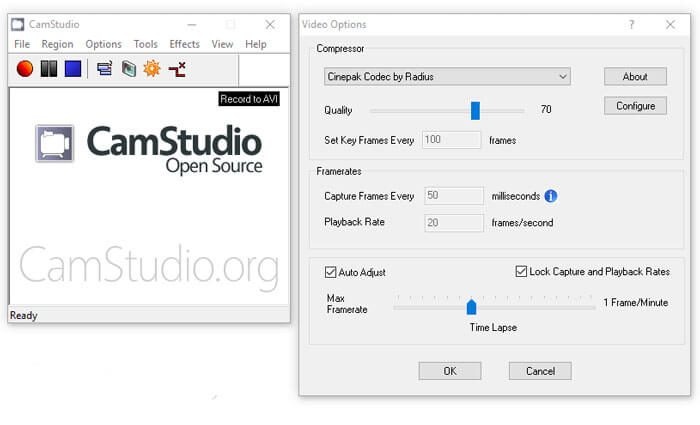
3 Teratas: Perakam Skrin ke AVI
Seperti namanya, perekam skrin AVI percuma ini dapat menangkap mana-mana skrin monitor dari sistem multi-monitor bersama dengan audio dan menyimpannya sebagai video AVI. Selain itu, ia dapat merakam aktiviti layar dan pergerakan tetikus anda. Ia memasukkan pemain video dan banyak pilihan tersuai.
Kelebihan
- 1. Tiada keperluan pemasangan codec tambahan.
- 2. Mengintegrasikan antara muka pengguna yang baik dan senang digunakan.
- 3. Pratonton rakaman skrin dengan pemain video terbina dalam.
- 4. Tambahkan teks atau tanda air gambar ke rakaman skrin.
- 5. Ringan dan berfungsi dengan lancar.
Keburukan
- 1. Perakam AVI percuma ini hanya menyokong Windows XP / Vista / 7/8.
- 2. GUI sederhana, hanya menyatukan beberapa pilihan.
- 3. Ia tidak mempunyai manual bantuan atau perkara serupa.
- 4. Ia memaparkan iklan semasa berjalan.
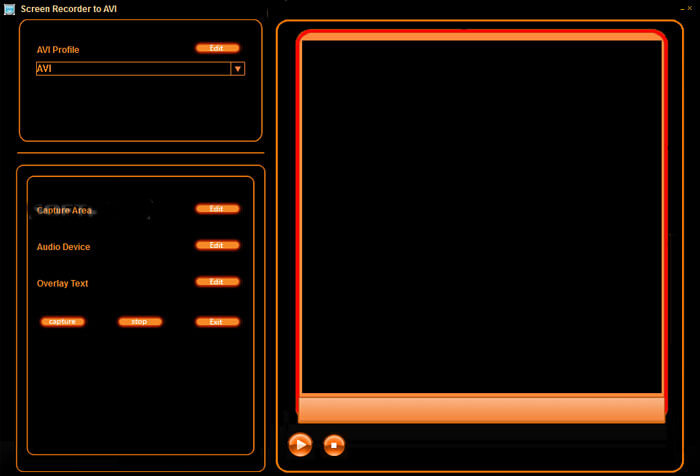
4 Teratas: Rakaman Video Debut
Rakaman Video Debut adalah perakam video AVI dan perakam skrin untuk PC. Ini juga menyediakan versi pro, tetapi freeware sudah cukup untuk merakam layar anda dalam video AVI. Ia dapat merakam dan menangkap video dari hampir semua sumber, seperti layar komputer, kamera web, atau bahkan kaset VHS. Dan kemudian simpan sebagai AVI, FLV, dan WMV.
Kelebihan
- 1. Rakam sama ada video 4: 3 atau 16: 9.
- 2. Tambahkan kapsyen teks atau cap waktu ke rakaman skrin.
- 3. Laraskan ukuran, resolusi, dan kadar bingkai.
- 4. Sorot tetikus semasa rakaman skrin.
- 5. Menyokong rakaman video selang masa.
Keburukan
- 1. Antaramuka kelihatan agak ketinggalan zaman.
- 2. Konfigurasi agak sukar untuk dipelajari untuk pemula.
- 3. Kekurangan beberapa ciri penyuntingan lanjutan.
- 4. Ia tidak tersedia untuk Mac.
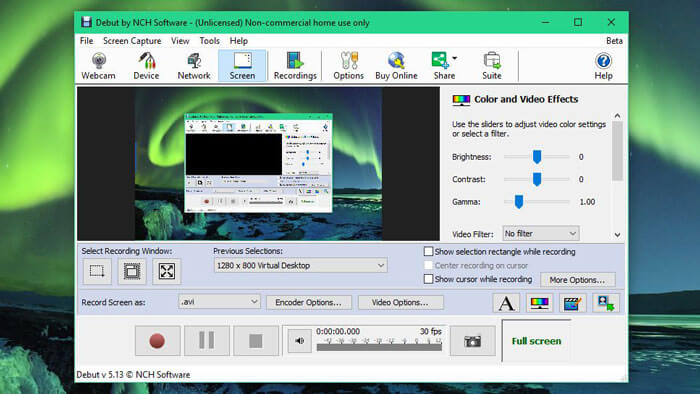
Bahagian 2: Soalan Lazim mengenai Perakam Skrin AVI
1. Mengapa Anda Perlu Menangkap Video Skrin sebagai AVI?
Sama seperti yang disebutkan di atas, format AVI menggunakan beberapa codec video tanpa kerugian, seperti DivX dan XviD. Apabila anda ingin merakam video skrin dengan kualiti yang asli, perakam skrin AVI adalah pilihan yang baik yang harus anda pertimbangkan.
2. Bolehkah Saya Menggunakan Bar Permainan sebagai Perakam Skrin AVI Lalai untuk Windows?
Tidak. Apabila anda ingin merakam video layar pada Windows 10, Game Bar harus menjadi pilihan terbaik. Tetapi video disimpan sebagai fail MP4, dan tangkapan layar disimpan sebagai fail PNG.
3. Bagaimana Merakam Video AVI dalam Pemain Media VLC?
Pemain Media VLC menawarkan Rekod ciri-ciri. Anda boleh menstrim video dalam talian dan merakamnya dengan menekan butang Rekod. Tetapi kadang-kadang hanya menangkap skrin hitam dengan audio kerana masalah hak cipta. Sudah tentu, anda boleh memilih perakam skrin AVI dalam talian sebagai alternatif.
Kesimpulannya
Berdasarkan perkongsian di atas, anda harus memahami cara merakam skrin di AVI secara percuma. Artikel tersebut telah menyenaraikan 4 perakam skrin AVI percuma untuk membantu anda melakukan pekerjaan tanpa membayar sesen pun. Perakam Skrin Percuma FVC adalah pilihan terbaik untuk merakam video dalam format AVI.



 Video Converter Ultimate
Video Converter Ultimate Perakam Skrin
Perakam Skrin



